Come fare la chiocciola sulla tastiera
Finalmente anche tu stai muovendo i tuoi primi passi nel mondo tecnologico. Hai acquistato il tuo primo computer e stai cominciato a scrivere alcuni documenti in formato digitale. È stato tutto più facile di quello che ti immaginavi, adesso però vorresti muovere qualche passo più avanti e imparare a padroneggiare meglio la tastiera, più precisamente vorresti scoprire come comporre alcuni caratteri speciali, in primis la famosissima "chiocciola" che si usa negli indirizzi email. Beh, sono lieto di annunciarti che sei capitato nel posto giusto al momento giusto!
Leggi la guida che sto per proporti e in men che non si dica imparerai come fare la chiocciola sulla tastiera dei PC Windows e dei Mac. Ti assicuro che è davvero un gioco da ragazzi, non devi far altro che memorizzare un paio di combinazioni di tasti che sto per suggerirti e usarle con una certa continuità: tempo pochi giorni e riuscirai a comporre la chiocciolina (tecnicamente detta "at", parola inglese che sta per "presso") senza nemmeno guardare la tastiera.
Qualora te lo chiedessi, no, non ci sono differenze nella composizione della chiocciola sulle tastiere dei PC di diverse marche. Qualche differenza potrebbe esserci nel caso in cui usassi una tastiera con layout straniero, ma di questo ci occuperemo più in là. Ora cerchiamo di badare al sodo e passiamo subito all'azione.
Come fare la chiocciola su Windows
Per imparare come fare la chiocciola sulla tastiera di un PC Windows, ti basta memorizzare la seguente combinazione di tasti: Alt gr+@. Premendo questi due tasti contemporaneamente, potrai digitare il simbolo della chiocciola in qualsiasi applicazione, dal client per la posta elettronica al browser, passando per Word, Excel e qualsiasi altro software consenta di scrivere del testo.
In alternativa, puoi utilizzare la combinazione di tasti Ctrl+Alt+@ oppure Alt+064, dove però le tre cifre vanno digitate usando il tastierino numerico della tastiera, non i tasti con i numeri che si trovano sopra le lettere.

Le combinazioni di tasti che ti ho appena suggerito non funzionano? Allora prova a premere Shift+2 (il tasto Shift è quello con la freccia all'insù che si tiene premuto per fare una singola lettera maiuscola). Se con questa combinazione riesci a digitare la chiocciolina, significa che la tastiera del tuo PC è impostata sul layout americano, cioè sullo schema di tasti che viene utilizzato negli Stati Uniti. Per cambiare il layout della tua tastiera e reimpostarlo sull'italiano, segui le indicazioni che trovi qui sotto.
- Se utilizzi un PC con Windows 10 o Windows 8/8.1, clicca sul pulsante Start (la bandierina di Windows collocata nell'angolo in basso a sinistra dello schermo) e vai su Impostazioni. Nella finestra che si apre, fai click sull'icona Data/ora e lingua, seleziona la voce Area geografica e lingua dalla barra laterale di sinistra e imposta l'italiano come lingua predefinita cliccando prima sulla voce Italiano (Italia) e poi sul pulsante Imposta come predefinita. Successivamente, clicca sulla voce EN o ITA che compare in basso a destra accanto all'orologio di Windows e seleziona la voce Italiano (Italia) dal menu che si apre.
- Se utilizzi Windows 7, clicca sul pulsante Start (la bandierina di Windows collocata nell'angolo in basso a sinistra dello schermo) e apri il Pannello di controllo. Dopodiché fai click sull'icona Orologio e opzioni internazionali, vai su Paese e lingua e seleziona la scheda Tastiere e lingue della finestra che si apre. A questo punto, pigia sul pulsante Cambia tastiere, seleziona Italiano (Italia) - Italiano dal menu a tendina Lingua input predefinita e clicca su Applica/OK per salvare i cambiamenti. Se non vedi l'italiano nella lista delle lingue disponibili, clicca sul pulsante Aggiungi che si trova sulla destra e seleziona la lingua italiana dal menu che si apre. Per concludere, fai click sulla barra della lingua che si trova in basso a destra accanto all'orologio di Windows (quella con scritto IT o ENG) e seleziona Italiano (Italia) dal menu che compare. Se non vedi la barra della lingua, fai click destro in un punto qualsiasi della barra delle applicazioni e seleziona la voce Barre degli strumenti > Barra della lingua dal menu che si apre.

Per un motivo o l'altro, non puoi digitare la chiocciolina sulla tastiera del PC? Nessun problema, puoi accedere alla mappa dei caratteri di Windows e copiarla da lì. Per accedere alla mappa dei caratteri, digita charmap in Start e fai doppio click sul simbolo della chiocciola che si trova fra i caratteri elencati nella finestra che si apre.
Se utilizzi Windows 10, puoi richiamare il tastierino su schermo anche semplicemente cliccando sull'icona della tastiera che si trova in basso a destra accanto all'orologio di Windows.
Come fare la chiocciola su Mac
Hai un Mac e non sei ancora riuscito a capire come fare la chiocciola sulla tastiera del tuo computer? Anche in questo caso, si tratta di un gioco da ragazzi. Tutto quello che devi fare è premere la combinazione di tasti alt+@ e il simbolo della chiocciolina verrà digitato in qualsiasi applicazione tu voglia. Puoi usare entrambi i tasti alt presenti sulla tastiera del tuo Mac, non fa alcuna differenza.

Se non riesci a comporre la chiocciola usando la combinazione alt+@, probabilmente sul tuo Mac c'è impostato un layout per la tastiera diverso da quello italiano. Per ripristinare il layout italiano, clicca sulla bandierina collocata in alto a destra accanto all'orologio di OS X (potrebbe trattarsi della bandiera americana o di quella di un altro Paese) e seleziona la voce Italiano dal menu che si apre.
Accanto all'orologio di Mac OS X non c'è alcuna bandiera? Allora apri Preferenze di sistema (l'icona dell'ingranaggio che si trova nella barra Dock), seleziona l'icona Tastiera dalla finestra che si apre, recati nella scheda Sorgenti di input e metti il segno di spunta accanto alla voce Mostra menu Tastiera nella barra dei menu.
A questo punto clicca sulla bandierina che è comparsa accanto all'orologio di sistema e scegli la voce Italiano dal menu che si apre. Ad operazione completata sarai in grado di comporre la chiocciola usando la combinazione di tasti alt+@.
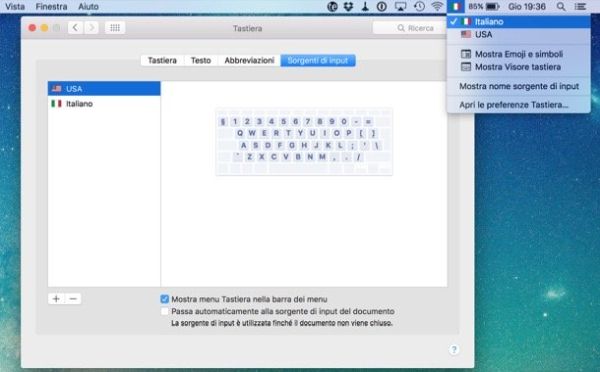
Da sottolineare, infine, che anche su OS X c'è un tastierino virtuale che permette di digitare il simbolo “at” quando per un motivo o l'altro non è possibile usare la tastiera fisica. Per richiamarlo, seleziona la voce Emoji e Simboli dal menu Modifica che si trova in alto a sinistra, oppure premi la combinazione di tasti ctrl+cmd+spazio.
Si aprirà un piccolo riquadro con vari simboli ed emoji (cioè le faccine che si usano spesso nelle chat). Per selezionare il simbolo della chiocciola, clicca sull'icona del Pretzel che vedi in alto a destra (lo stesso simbolo che trovi anche sul tasto cmd del Mac), dopodiché seleziona la voce Punteggiatura dalla barra laterale di sinistra e fai doppio click sul simbolo @ che trovi nella schermata che si apre.
